Pobieranie raportu uprawnień dla repozytorium
Usługa Azure DevOps Services
Aby ustalić obowiązujące uprawnienia użytkowników i grup dla repozytorium, możesz pobrać raport uprawnień. Żądanie raportu powoduje wygenerowanie wiadomości e-mail z łączem umożliwiającym pobranie raportu. Raport zawiera listę obowiązujących uprawnień dla wybranego repozytorium dla każdego użytkownika i każdej grupy określonych w momencie wygenerowania raportu. Uprawnienia dziedziczone pochodzą z grupy nadrzędnej, którą można wyświetlić w portalu internetowym. Raport jest w formacie json i można go otworzyć przy użyciu usługi Power BI lub innego czytnika plików json.
Aby pobrać raport, można również użyć interfejsu API REST raportu uprawnień.
Wymagania wstępne
- Aby pobrać raport uprawnień, musisz być członkiem grupy Administratorzy kolekcji projektów. Przycisk interfejsu użytkownika nie będzie wyświetlany dla użytkowników, którzy nie są członkami tej grupy.
Otwieranie repozytoriów ustawień>projektu
Raport dla wybranego repozytorium lub wszystkich repozytoriów zdefiniowanych dla projektu można pobrać.
Otwórz portal internetowy i wybierz projekt dla repozytoriów, dla których chcesz pobrać uprawnienia. Aby wybrać inny projekt, zobacz Przełączanie projektu, repozytorium, zespołu.
Otwórz repozytoria ustawień>projektu.
Aby pobrać raport uprawnień dla wszystkich repozytoriów, wybierz pozycję Zabezpieczenia.
Na przykład w tym miejscu wybieramy (1) Ustawienia projektu, (2) Repozytoria, a następnie (3) Zabezpieczenia.
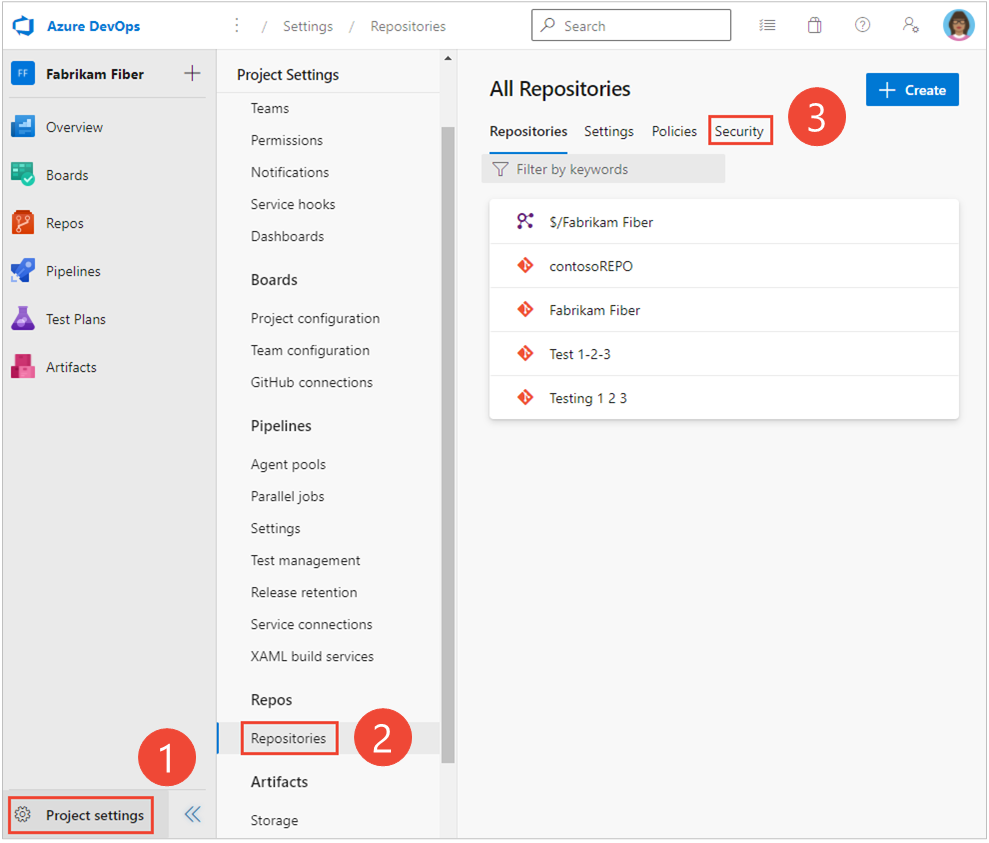
W przeciwnym razie, aby ustawić uprawnienia dla określonego repozytorium, wybierz (1) repozytorium, a następnie wybierz pozycję (2) Zabezpieczenia.
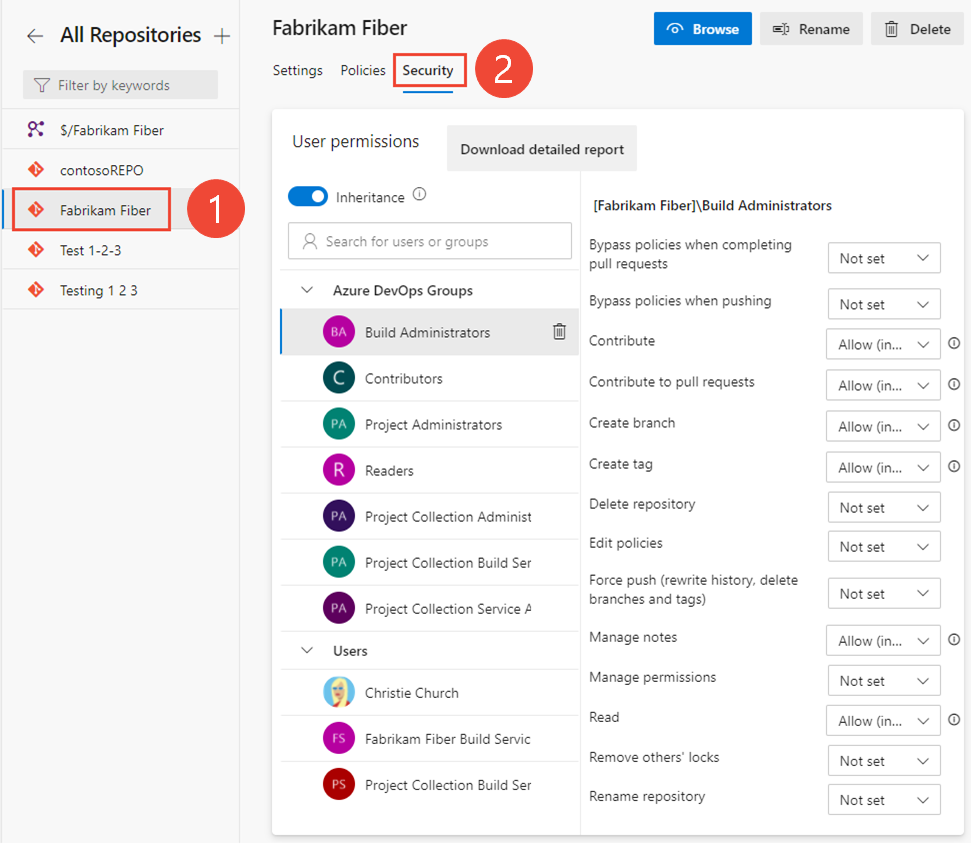
Pobierz raport
Wybierz pozycję Pobierz szczegółowy raport.
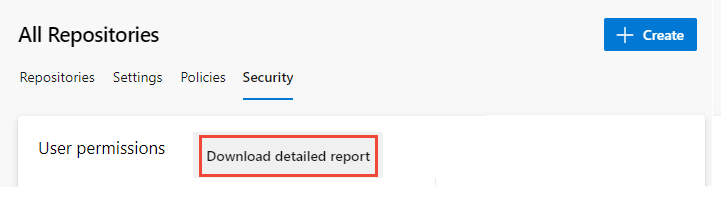
Poniższy komunikat wyświetla informację o przesłaniu żądania do serwera.

Po otrzymaniu wiadomości e-mail z usługi Azure DevOps Notifications otwórz ją i wybierz pozycję Pobierz raport.
Raport z etykietą PermissionsReport_GUID.json jest wyświetlany w folderze Pobrane .
Ważne
Raporty są automatycznie usuwane po upływie 28 dni od żądania.